win10系統(tǒng)將加密功能添加的右鍵菜單中的方法
對于細心的用戶會在win10系統(tǒng)下,發(fā)現(xiàn)包含一項文件、文件夾加密的功能,通常情況下我們可利用該功能對系統(tǒng)中的文件、文件夾進行加密,所加密后的文件必須輸入密碼才能夠正常訪問文件內(nèi)容,通常情況下用戶想要對文件進行加密,會選擇右鍵文件在屬性中創(chuàng)建文件密碼,這樣不僅浪費時間,還對有多文件加密需求的用戶帶來極大的不便,故此小編為大家?guī)砹藈in10系統(tǒng)將加密功能添加的右鍵菜單中的方法,需要的用戶趕快學(xué)習(xí)下吧!
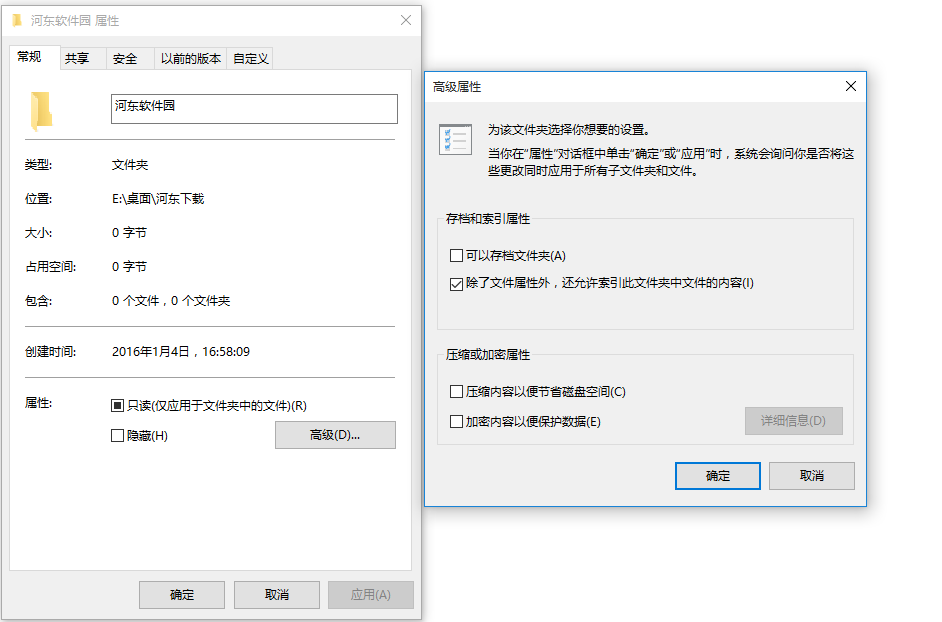
操作方法
1、按Win+R打開運行,輸入regedit回車打開注冊表編輯器;
2、導(dǎo)航導(dǎo)以下位置
HKEY_CURRENT_USERSoftwareMicrosoftWindowsCurrentVersionExplorerAdvanced
3、在右側(cè)新建名為EncryptionContextMenu的32位DWORD值,將其值設(shè)置為1即可,如下圖所示:
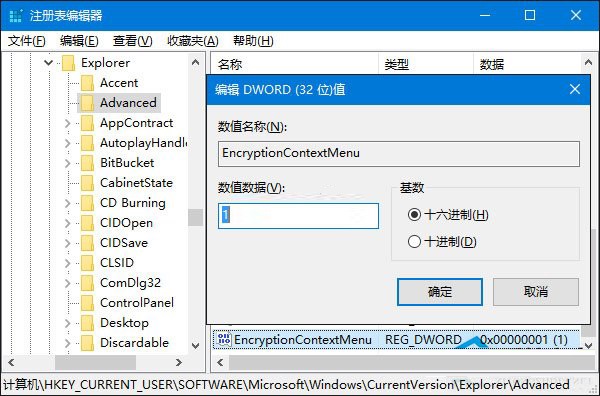
無需重啟或注銷,此時在任意文件或文件夾上面右鍵單擊,你就會看到“加密”菜單了。對于已經(jīng)加密的文件,則會顯示為“解密”。你可以非常快捷地對文件進行加密/解密操作。
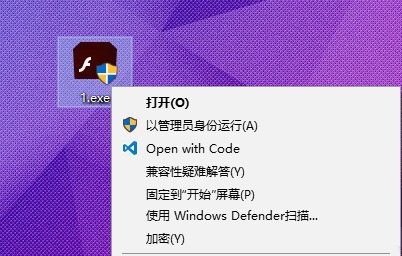
最后,如果你想取消這個菜單,只需要刪除創(chuàng)建的EncryptionContextMenu鍵值即可。
通過上述方法我們就能在文件右鍵菜單中添加【加密】功能了,這樣一來我們有對文件加密的需求時,可直接通過右鍵文件來快速對其加密,更多電腦操作系統(tǒng),請繼續(xù)關(guān)注好吧啦網(wǎng)!
相關(guān)文章:
1. Win10開始菜單左鍵沒反應(yīng)右鍵有反應(yīng)?Win10開始菜單只能右鍵打開?2. Win10電腦怎么去除“你要允許此程序?qū)δ愕碾娔X進行更改嗎”彈窗?3. Win10有哪些鮮為人知的神奇模式?Win10全模式開啟方法4. Win11如何查看電腦運行時間?Win11查看系統(tǒng)運行時間的方法5. 一兩招 優(yōu)化Windows XP的NTFS系統(tǒng)6. 黑鯊一鍵重裝win10教程 黑鯊win10系統(tǒng)安裝教程7. win10怎樣打開設(shè)備管理器 電腦怎么打開設(shè)置管理器8. 戴爾Latitude15 3000筆記本U盤怎么安裝win10系統(tǒng) 安裝win10系統(tǒng)方法分享9. ubuntu怎么安裝中文輸入法?10. 更新FreeBSD Port Tree的幾種方法小結(jié)

 網(wǎng)公網(wǎng)安備
網(wǎng)公網(wǎng)安備